Wie kann ich die Kontakte vom iPhone auf iPad problemlos übertragen?
Wenn man seine bestehenden Kontakte von seinem iPhone auf ein iPad übertragen möchte – beispielsweise als Art Telefonbuch oder falls man mittels SIM Karte das iPad auch als Telefon nutzt, gibt es verschiedene Arten der Datenübertragung. Man kann mittels Bluetooth Kontakte von iPhone aufs iPad senden. Oder man nutzt die iCloud oder iTunes um die Daten vom iPhone aufs iPad zu übertragen. Alternativ gibt es Tenorshare iTransGo.
Das Programm Tenorshare iTransGo verfügt über eine einfach gestaltete Benutzeroberfläche, so dass Daten schnell und einfach vom iPhone aufs iPad übertragen werden können. Bei Tenorshare iTransGo ist ein nicht nötig eine Apple-ID zu haben. So hat man hier die Möglichkeit das Backup oder auch Teile seiner Daten mit dem iPad zu teilen.
Tenorshare iTransGo herunter laden und auf seinem Windows- oder Mac Computer installieren.
Schritt 1. Alle iOS-Geräte über ein USB Kabel mit dem Computer verbinden. Dadurch ist die Datenübertragung auch gesichert, falls die Nerzwerkverbindung ausfallen sollte. Außerdem geht die Datenübertragung von iPhone auf iPad über USB schneller als übers Netzwerk. Bei mehr als zwei iOS Geräten kann das Quell- bzw. Zielgerät über eine Dropdown-Option ausgewählt werden.
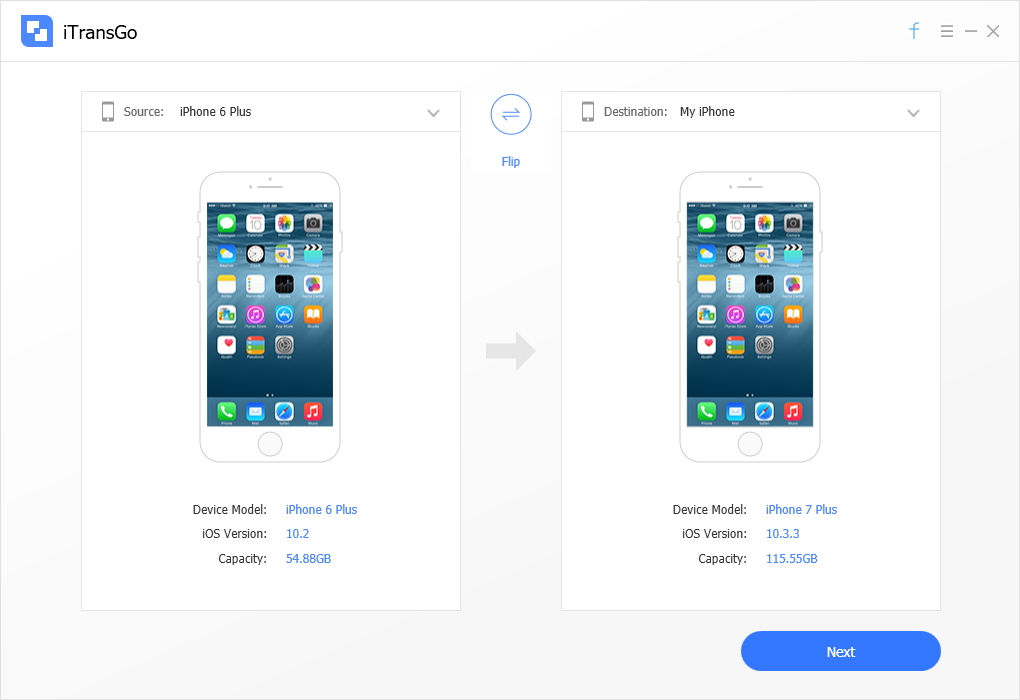
Schritt 2. iTransGo analysiert den Inhalt des Quell-iPhones und listet die Kapazitäten den Zielgerätes auf.
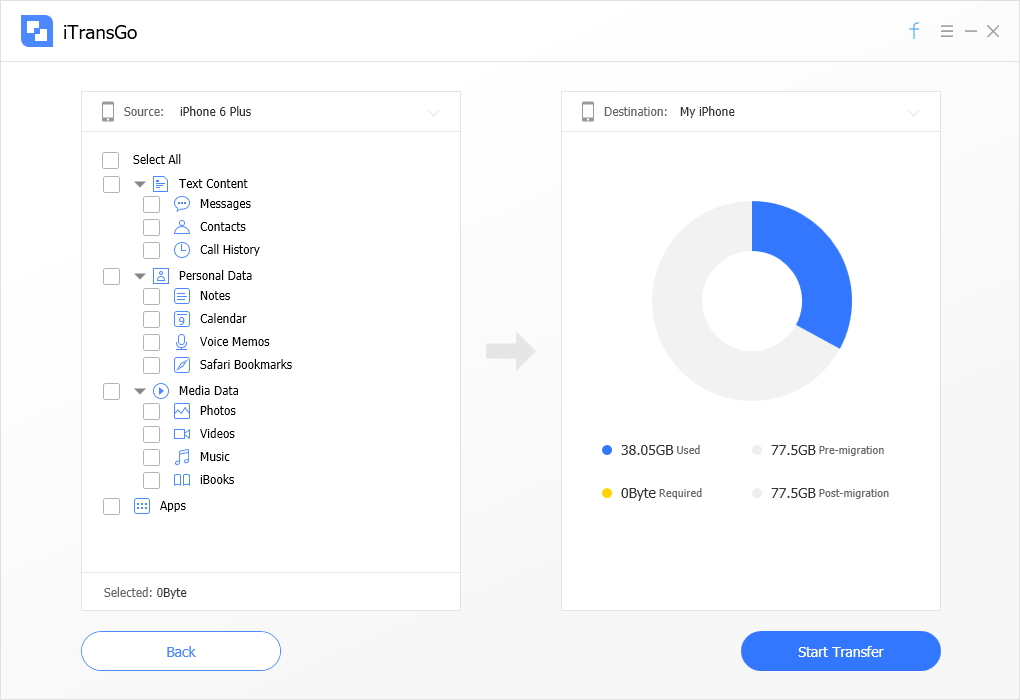
Schritt 3. Die zu übertragenen Daten bzw. Kontakte auswählen und „Start Transfer“ klicken
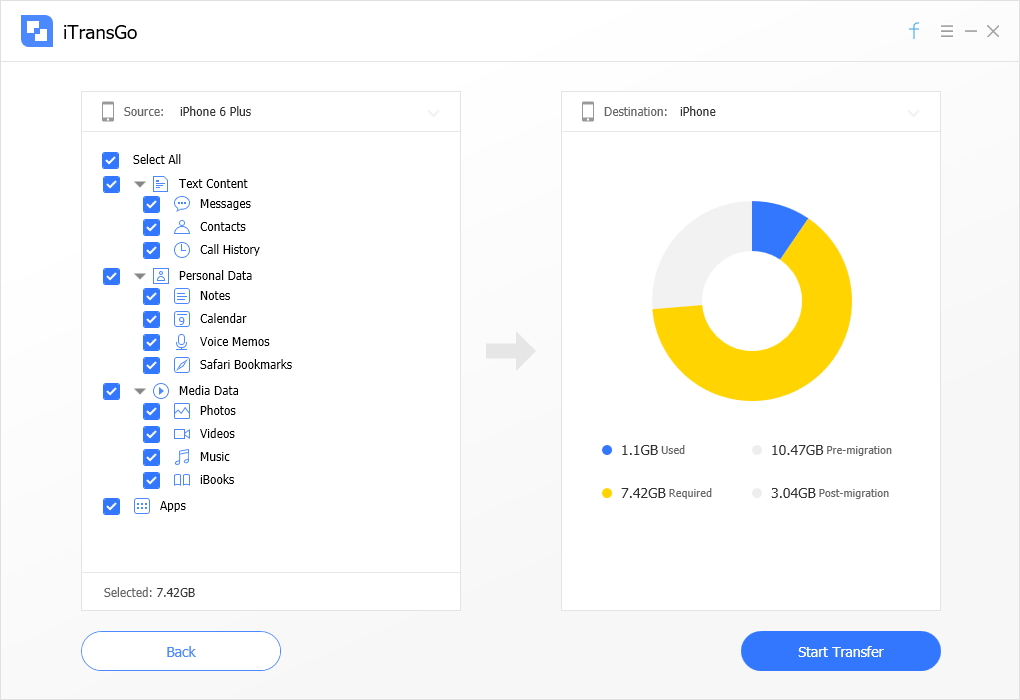
Schritt 4. Tenorshare iTransGo überträgt die Kontakte (und ggf. alle weiteren ausgewählten Dateien) vom iPhone aufs iPad. Je nach Datenmenge kann dies einige Zeit dauern. In dieser Zeit dürfen die Geräte nicht voneinander getrennt werden, da die Übertragung sonst abbricht und die Daten nur teilweise übertragen wurden.
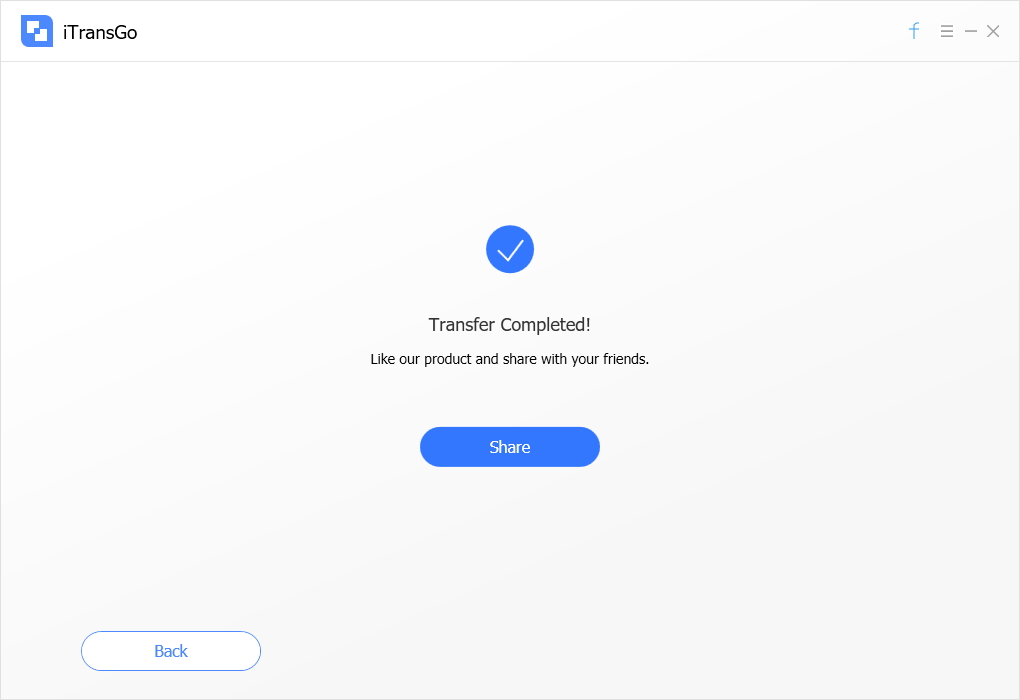
Eine weitere Methode ist es, das Backup bzw. Teile des Backups der iCloud auf das iPad zu laden. Sollte noch kein Backup vorhanden sein, sollte man schnell eins erstellen.
Wie man ein Backup erstellt:
Schritt 1. Gerät mit dem WLAN-Netzwerk verbinden
Schritt 2. Wählen Sie "Einstellungen" > [Ihr Name], und dann "iCloud" klicken
Schritt 3. Klicken Sie auf "iCloud-Backup".
Schritt 4. Klicken Sie auf "Backup jetzt erstellen". Verbindung zum WLAN-Netzwerk nicht unterbrechen, bis der Vorgang abgeschlossen wurde.
Ein Backup mit iTunes funktioniert auf ähnliche Weise, allerdings ist die Datenübertragung meist schneller. Sobald man sich auf seinem iPad bei iTunes mit seiner Apple-ID anmeldet, öffnet sich der Einrichtungsassistent und führt einen Schritt für Schritt durch die Einrichtung bis das Backup auf dem iPad installiert wurde. Man kann einzelne Kontakte auch per E-Mail, Messenger oder WhatsApp von iPhone auf iPad schicken. Allerdings muss dann jeder Kontakt gespeichert werden. Daten lassen sich einfach von iPhone auf iPad übertragen. Bei vielen Methoden spielt aber Geduld und eine stabile Netzwerkverbindung eine Rolle.
Der Datentransfer von iPhone auf iPad funktioniert mit Tenorshare am einfachsten. Die Anwendung funktioniert intuitiv und das die Benutzeroberfläche ist einfach gestaltet. Außerdem ist es nicht nötig, dass man eine Apple ID hat. Tenorshare ist sowohl für Apple aus auch für Windows kompatibel. Währens beispielsweise iTunes auf Windows nicht so rund läuft wie auf einem iOS Rechner. Alles in allem liegt es an dem Benutzer welche Art und Weise er bevorzugt und wie schnell der Datentransfer von iPhone auf iPad von Statten gehen soll. Am Ende zählt das Ergebnis.


